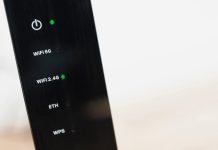Содержание

В современных реалиях точное отображение временного интервала становится важным аспектом работы пользователей. В условиях динамично меняющейся информационной среды, правильное определение периода может существенно влиять на повседневные задачи и взаимодействие с различными приложениями. Система, в которой хорошо организовано отслеживание актуального времени, способствует улучшению продуктивности и минимизации возможных ошибок.
Существует множество аспектов, касающихся данной темы, включая автоматическое обновление данных, выбор часового пояса и синхронизацию с интернет-серверами. Обеспечение корректной настройки поможет избежать множества неудобств и сделает взаимодействие с компьютером более комфортным. Уход за данными параметрами должен быть регулярным, так как факторы, влияющие на их точность, могут меняться.
Уделив время этим аспектам, вы сможете достичь оптимального результата и максимально использовать возможности своей операционной системы. В этой статье будет представлен процесс достижения гармонии в данной области, что, безусловно, сыграет положительную роль в повседневной деятельности пользователей.
Проверка системного времени в Windows 8
Способы проверки
Существует несколько методов, позволяющих быстро убедиться в актуальности временных данных. Один из простейших способов – это просмотр информации на панели задач. Указанные параметры в правом нижнем углу экрана всегда доступны для оперативной проверки.
Использование командной строки
Кроме графического интерфейса, существует возможность применения командной строки. Откройте ее и наберите команду time. Это действие отобразит текущие символы на экране и даст возможность ввести новые значения, если они окажутся неточными. Такой подход обеспечивает оперативное реагирование на возможные расхождения.
Настройка автоматической синхронизации времени
Синхронизация часов на компьютере обеспечивает правильное отображение суток и позволяет избежать несоответствий в расписаниях и планах. Настройка автоматического обновления этих параметров помогает поддерживать актуальность информации, а также снижает вероятность ошибок при работе с различными приложениями.
Для установки автоматической синхронизации необходимо выполнить несколько шагов:
- Открыть панель управления.
- Перейти в раздел «Часы, язык и регион».
- Выбрать пункт «Дата и время».
- В открывшемся окне перейти на вкладку «Время интернета».
- Активировать опцию «Синхронизировать с сервером времени».
- Выбрать надежный сервер из списка, например, time.windows.com.
- Запустить процесс синхронизации, нажав «Обновить сейчас».
- сохранить изменения.
Такая процедура обеспечит регуляцию отображения и актуальности данных. Регулярная синхронизация гарантирует, что события и напоминания будут срабатывать вовремя, предотвращая возможные недоразумения.
Изменение часового пояса в системе
Процесс изменения часового пояса
Процедура изменения часового пояса в системе достаточно проста и может быть выполнена в несколько шагов. Зачастую она включает доступ к настройкам даты и времени, где пользователь может выбрать нужный ему часовой пояс из предложенного списка.
Список часовых поясов
| Регион | Часовой пояс |
|---|---|
| Москва | UTC+3 |
| Новосибирск | UTC+7 |
| Владивосток | UTC+10 |
| Калининград | UTC+2 |
| Якутск | UTC+9 |
Правильный выбор часового пояса обеспечивает корректную работу множества приложений и служб, позволяя избежать путаницы и обеспечить актуальность временных данных.
Ручная корректировка времени и даты
Иногда возникает необходимость внести изменения в календарные показатели устройства. Это может быть связано с различными аспектами: от смены часового пояса до исправления несоответствия с реальными значениями. В данном разделе рассмотрим, как произвести необходимые коррективы вручную.
Чтобы внести правку, следует воспользоваться встроенными инструментами операционной системы. Воспользуйтесь следующими шагами:
- Откройте панель управления.
- Перейдите в раздел «Часы и регион».
- Выберите пункт «Дата и время».
Теперь, когда вы находитесь в настройках, выполните следующие действия:
- Нажмите на кнопку «Изменить дату и время».
- В открывшемся окне внесите необходимые изменения в соответствующие поля.
- Для применения изменений, подтвердите их нажатием на «ОК».
Не забывайте, что после выполнения этих манипуляций ваша система будет автоматически синхронизирована с установленным значением. Убедитесь в том, что введенные вами данные верны, чтобы избежать дальнейших сбоев.
Использование инструментов для проверки времени
Надежность системы отсчета временных промежутков играет ключевую роль в обеспечении нормального функционирования компьютеров и программ. Существует множество утилит и приложений, помогающих верифицировать и корректировать временные параметры, что способствует повышению эффективности работы и исключает возможные сбои.
Одним из распространенных методов является использование специализированного программного обеспечения. Многие из таких инструментов предлагают удобный интерфейс и автоматизированные функции. Рассмотрим несколько популярных приложений:
- Синхронизаторы на основе протокола NTP (Network Time Protocol) обеспечивают синхронизацию с интернет-серверами и автоматическое обновление значений.
- Альтернативные утилиты, которые могут предоставлять дополнительные сведения о временных параметрах системы и разницу между локальным временем и эталоном.
- Инструменты, интегрированные в антивирусные программы, предлагающие функции мониторинга системного времени и его корректировки.
В дополнение к программным решениям, полезными являются также веб-сайты и онлайн-сервисы, позволяющие быстро проверить текущее состояние временных настроек. Некоторые из них предлагают:
- Информация о времени в различных часовых поясах.
- Калькуляторы, которые помогают преобразовывать временные интервалы.
- Советы по корректировке и синхронизации при использовании различных устройств.
Оптимальное использование этих инструментов способствует не только развитию навыков работы с техникой, но и улучшает качество выполнения задач, требующих высокой степени координации и точности.
Советы по оптимизации функционала часов
Эффективное использование встроенных средств отображения времени может значительно повысить продуктивность работы. Правильная настройка и адаптация функционала часов позволят пользователю легче справляться с ежедневными задачами и лучше планировать свои дела.
- Активируйте автоматическую синхронизацию с интернет-серверами, чтобы избежать расхождений в показаниях.
- Выберите подходящий формат отображения: 12-часовой или 24-часовой, в зависимости от личных предпочтений.
- Настройте отображение часовых поясов, если часто путешествуете или взаимодействуете с коллегами из других регионов.
Существует множество дополнительных возможностей, которые могут упростить процесс управления:
- Используйте виджеты или расширения, позволяющие установить будильники, напоминания и таймеры.
- Проверьте наличие специализированных приложений, которые помогут организовать ваше расписание и задачник.
- Регулярно обновляйте систему, чтобы обеспечить актуальность всех функций и улучшить стабильность работы.
Следуя данным рекомендациям, можно значительно улучшить взаимодействие с функционалом часов, что будет способствовать более организованному подходу к выполнению задач и планированию деятельности.